Bagaimana Navigasi (Bergerak dari Satu Bagian Canvas ke Bagian Lainnya) di Prezi
Untuk membuat presentasi yang unik di prezi, sebelumnya kita tentu harus paham bagaimana melakukan navigasi. Maksud navigasi di sini adalah menggerakkan atau memindahkan kursor mouse atau elemen-elemen lainnya di dalam aplikasi online prezi. Baiklah, beberapa hal berkaitan navigasi di canvas prezi yang akan kita uraikan adalah:- Menggerakkan kanvas (canvas) ke kiri-kanan dan atas-bawah
- Zoom In dan Zoom Out di Kanvas atau Elemen Presentasi (Gambar dan Teks)
- Zoom In Langsung pada Frame Prezi
- Mengontrol Zoom In dan Zoom Out Kanvas Prezi
Cara Membuat / Mendaftar Gratis di Prezi.Com (Software/Aplikasi Online Pembuat Presentasi)
Nah, sekarang kita akan bahas satu per satu item-item di atas ya.
Menggerakkan Kanvas (Canvas) Ke Kiri-Kanan dan Atas-Bawah di Prezi
Untuk menggerakkan canvas prezi ke kiri-kanan, atas-bawah, atau arah manapun yang anda inginkan, caranya adalah dengan klik kiri mouse-tahan, lalu drag canvas ke arah yang diinginkan. Cara ini tentu sangat mudah dan digunakan saat kita ingin menambahkan frame baru di atas canvas pada posisi yang dikehendaki.Zoom In dan Zoom Out di Kanvas atau Elemen Presentasi (Gambar dan Teks)
Untuk zoom in (memperbesar) dan zoom out di kanvas atau pada bagian elemen presentasi (gambar dan teks) sangat mudah bila menggunakan mouse. Yang anda lakukan cukup dengan melakukan scroll ke atas atau ke bawah melalui mouse. Jika scrool mouse di geser ke atas, maka secara otomatis kanvas prezi akan di zoom in (diperbesar) dan bila di scrool ke arah bawah, maka canvas prezi akan di zoom out (diperkecil). Fasilitas zoom in dan zoom out diperlukan ketika kita ingin melihat canvas secara detail pada bagian tertentu seperti sebuah frame atau sebuah gambar, atau serangkaian teks. Atau untuk melihat keseluruhan frame beserta elemen-elemen pendukung presentasi yang telah dimasukkan ke dalam kanvas prezi.Zoom In Langsung pada Frame Prezi
Prezi juga memberikan kemungkinan kepada kita untuk melakukan zoom in secara langsung untuk sebuah frame. Fasilitas ini sangat penting bagi pembuat presentasi di mana dengan fasilitas ini kita bisa melihat langsung bagaimana tampilan itu (sebagai preview) ketika nanti dimunculkan sebagai presentasi yang sudah jadi. Sehingga kita bisa melihat apakah elemen-elemen gambar atau teks yang menyusun frame tersebut sudah sesuai komposisi, tata letak, hingga ukurannya untuk disajikan pada sebuah layar. Cara untuk melihat sebuah frame (zoom langsung khusus untuk sebuah frame) adalah dengan cara:- klik pada garis batas frame (berbentuk segi empat berwarna biru muda). Oh ya, jika ditunjuk dengan kursor, garis biru muda itu akan berubah warna menjadi putih. Perhatikan Gambar berikut:
 |
| garis batas frame di kanvas prezi |
- Setelah diklik garis batas frame tersebut maka akan muncul sebuah kotak dialog kecil. Perhatikan gambar berikut:
- Jika kita klik pada kotak dialog kecil seperti ditunjukkan gambar di atas, maka secara otomatis prezi akan menampilkan keseluruhan frame tersebut di layar komputer kita. Seperti itulah nantinya frame itu saat terlihat di layar presentasi. Tentu kita bisa mengatur ukuran dari frame ini dengan mendrag ke arah luar segi empat kecil yang ada di sudut frame untuk memperbesarnya dan mendrag ke arah dalam frame kota kecil di sudut frame untuk memperkecil frame dan dengan demikian elemen-elemen yang ada di dalam frame menjadi tampak lebih besar.
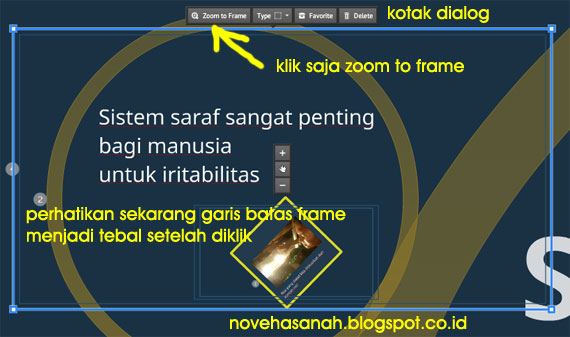 |
| garis frame setelah di klik menjadi tebal dan berwarna putih |
Mengontrol Zoom In dan Zoom Out Kanvas Prezi
Sebenarnya, prezi juga memberikan tool pada canvas untuk memudahkan navigasinya. Perhatikan sisi kanan layar prezi, kita dapat melihat 3 buah tombol kecil untuk navigasi di canvas, yaitu (1) show overview (menampilkan overview); (2) tombol zoom in untuk melihat detil lebih dekat atau memperbesar elemen-elemen canvas; dan (3) zoom out untuk melihat dari jauh dengan cara memperkecil tampilan kanvas. |
| tombol show preview, zoom in, dan zoom out di kanvas prezi |
Demikian tutorial prezi kali ini mengenai bagaimana melakukan navigasi atau bergerak dari satu elemen ke elemen lain di kanvas dan frame prezi. Sampai jumpa pada tutorial berikutnya.
No comments :
Post a Comment
Terima kasih telah berkomentar di http://novehasanah.blogspot.com
Komentar anda adalah apresiasi bagi kami, karena itu berkomentarlah dengan sopan.
Mohon untuk tidak meninggalkan link aktif pada kolom komentar.